萝卜家园win7一键还原方法
分类:windows7教程 发布时间:2016-10-09 14:00:02
肯定有很多朋友不知道萝卜家园win7一键还原方法吧?系统之家小编何出此言呢?因为今天早上小编的邮箱已经被萝卜家园ghost win7一键还原的问题给塞满了,早上醒来吓小编一跳,连忙整理了一份萝卜家园win7一键还原方法出来,希望能帮到大家。
系统安装前准备资料:
1、先下载一个ghost版的win7操作系统,小编用“新萝卜家园 Ghost Win7(32位) Sp1 电脑城装机 2014.07+旗舰版”做演示。

萝卜家园win7一键还原方法图1
2、下载好后文件为ISO文件,所以我们要先把它全部解压出来(最好下载在D盘或E盘根目录下)
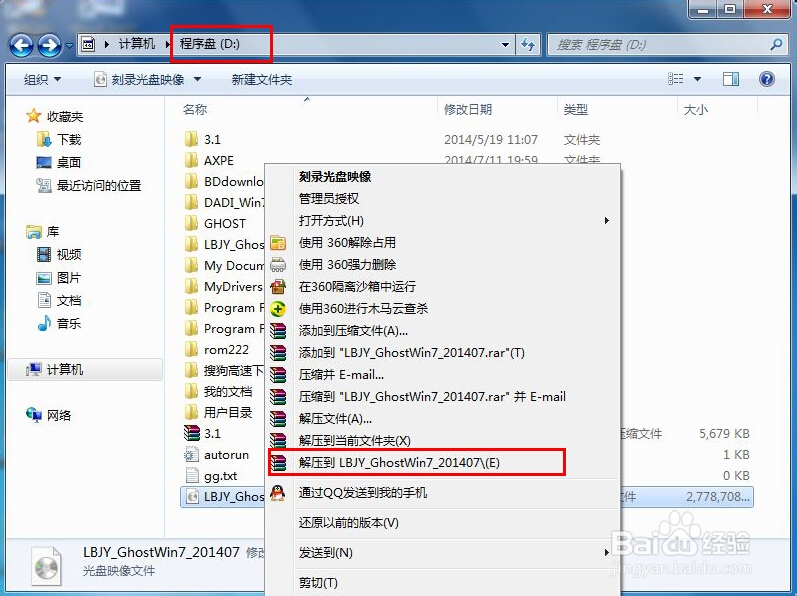
萝卜家园win7一键还原方法图2
新萝卜家园 Ghost Win7 系统硬盘安装步骤:
1、解压之后得到如图的文件,打开GHOST文件里的“OneKey”硬盘安装器。
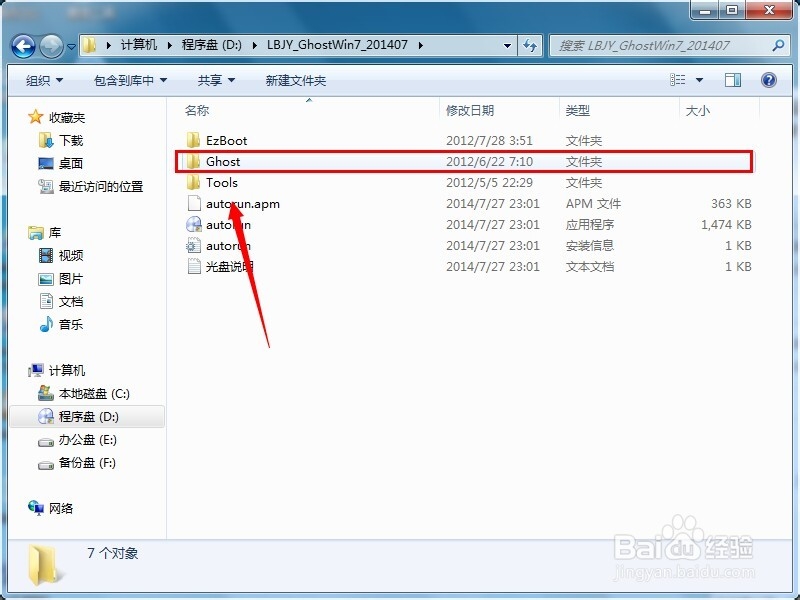
萝卜家园win7一键还原方法图3
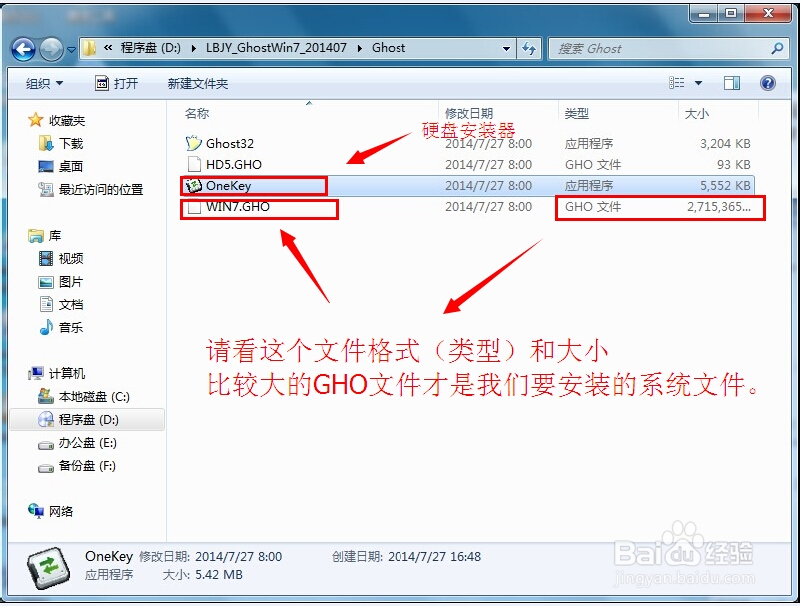
萝卜家园win7一键还原方法图4
2、运行“ONEKEY.EXE”硬盘安装器就会出现下面的界面,一般就是默认就可以了,然后点“执行/确定”
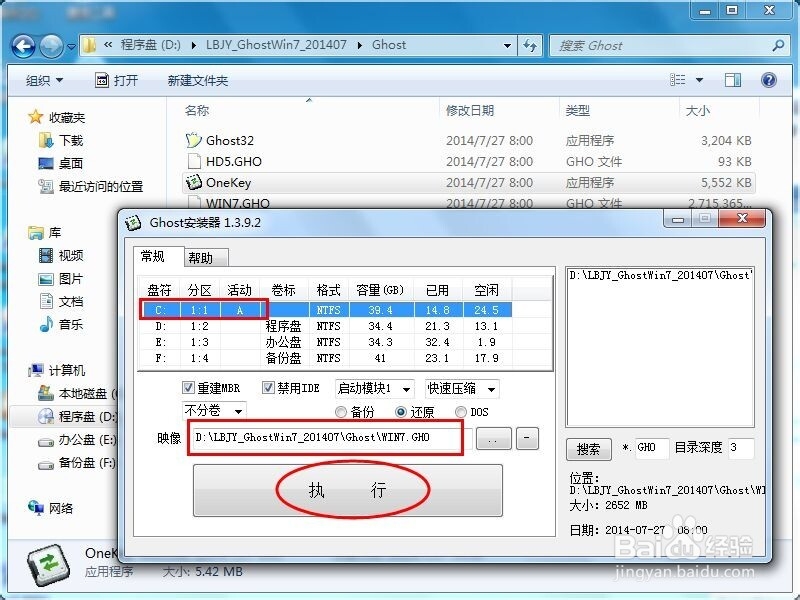
萝卜家园win7一键还原方法图5
3、按上面的操作后就会出现以下的界面,当然我们要点“是”(有些电脑是不会出现这个提示就会自动关重新启动,这是正常现象,因为系统安装器不一样)

萝卜家园win7一键还原方法图6

萝卜家园win7一键还原方法图7
4、按操作点“是”以后,马上会自动重启计算机,等重启以后Windows7基本算是安装完成了,后面我们就不用管了。因为我们的系统都是全自动安装。不用我们任何操作!如果电脑没有重启的话,请重新开机。(有些电脑是不会出现这个提示就会自动关重新启动,这是正常现象因为系统安装器不一样)
系统会重启,进入如下画面,不用管它。为方便大家可以把安装截图给大家看一下!

萝卜家园win7一键还原方法图8
几秒后进入安装系统状态。。。
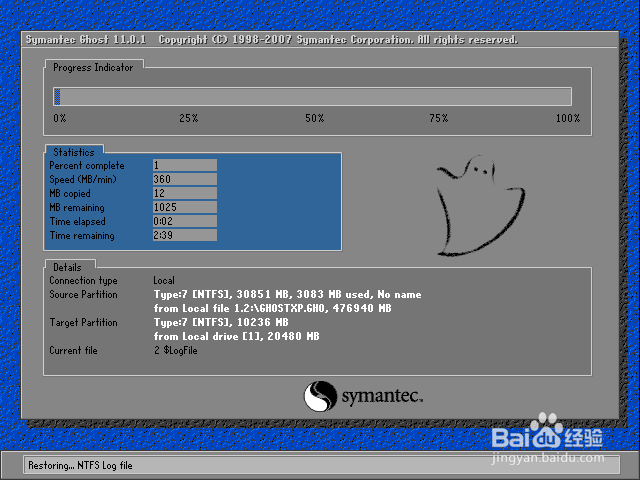
萝卜家园win7一键还原方法图9
百分百后电脑会重启,系统重装完成,出现熟悉的画面后。。。

萝卜家园win7一键还原方法图10

萝卜家园win7一键还原方法图11
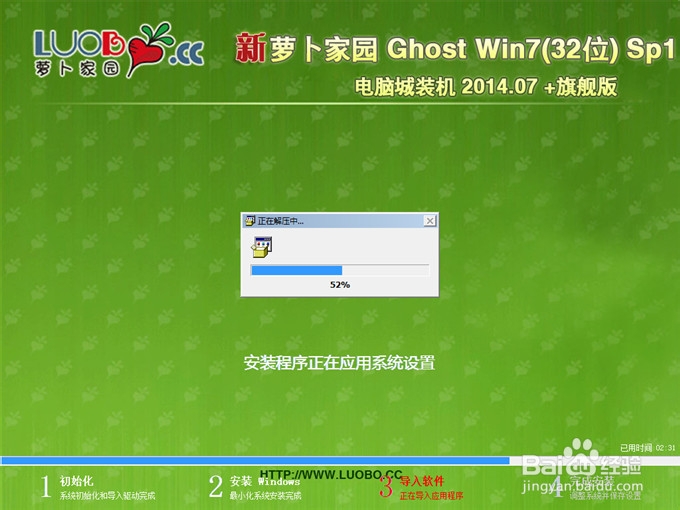
萝卜家园win7一键还原方法图12

萝卜家园win7一键还原方法图13
通过小编的一番讲解,大家应该知道萝卜家园win7一键还原方法了吧?以后小编的邮箱终于清静了,可以安心给大家写一些小编了解的教程了。现在大家既然知道了萝卜家园ghost win7的还原方法,要是还想了解更多关于win7系统的教程,小编推荐大家看看64位win7旗舰版下载。






 立即下载
立即下载







 魔法猪一健重装系统win10
魔法猪一健重装系统win10
 装机吧重装系统win10
装机吧重装系统win10
 系统之家一键重装
系统之家一键重装
 小白重装win10
小白重装win10
 杜特门窗管家 v1.2.31 官方版 - 专业的门窗管理工具,提升您的家居安全
杜特门窗管家 v1.2.31 官方版 - 专业的门窗管理工具,提升您的家居安全 免费下载DreamPlan(房屋设计软件) v6.80,打造梦想家园
免费下载DreamPlan(房屋设计软件) v6.80,打造梦想家园 全新升级!门窗天使 v2021官方版,保护您的家居安全
全新升级!门窗天使 v2021官方版,保护您的家居安全 创想3D家居设计 v2.0.0全新升级版,打造您的梦想家居
创想3D家居设计 v2.0.0全新升级版,打造您的梦想家居 全新升级!三维家3D云设计软件v2.2.0,打造您的梦想家园!
全新升级!三维家3D云设计软件v2.2.0,打造您的梦想家园! 全新升级!Sweet Home 3D官方版v7.0.2,打造梦想家园的室内装潢设计软件
全新升级!Sweet Home 3D官方版v7.0.2,打造梦想家园的室内装潢设计软件 优化后的标题
优化后的标题 最新版躺平设
最新版躺平设 每平每屋设计
每平每屋设计 [pCon planne
[pCon planne Ehome室内设
Ehome室内设 家居设计软件
家居设计软件 微信公众号
微信公众号

 抖音号
抖音号

 联系我们
联系我们
 常见问题
常见问题



